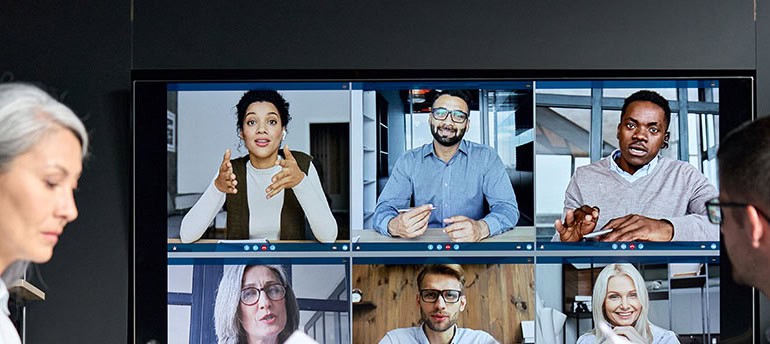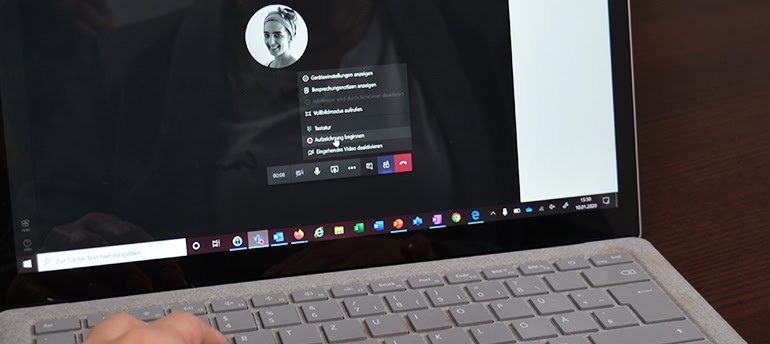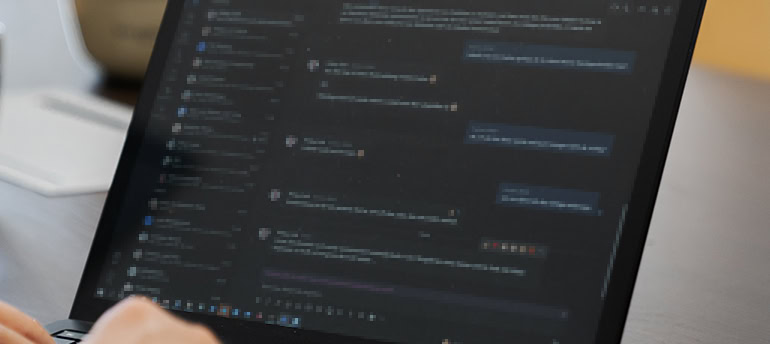In der aktuellen Zeit wird wieder einmal mehr deutlich, dass die digitale Bildung zukünftig eine entscheidende Schlüsselkompetenz sein wird. Hierfür ist es zwingend erforderlich, eine moderne Bildungsinfrastruktur aufzubauen und einzusetzen, um den Wissenstransfer zu gewährleisten und digitale Kompetenzen vermitteln zu können. Insbesondere finden hier alle Leser, welche aufgrund der aktuellen Home Schooling Thematik auf diesen Artikel gestoßen sind, viele wichtige Informationen und können sich anschließend gerne von uns beraten und unterstützen lassen.
Wichtiger Hinweis: Bildungseinrichtungen können derzeit die Office 365 A1 Lizenz von Microsoft, worin Teams enthalten ist, kostenfrei nutzen.
Was ist Microsoft Teams Education und für wen ist es konzipiert?
Bei Microsoft Teams Education handelt es sich um die zentrale Kommunikationsplattform der Office 365 Familie von Microsoft. Diese ermöglicht Ihrer Bildungseinrichtung, modernes und digitales Unterrichten erfolgreich umzusetzen. Wie Microsoft Teams Sie bei Ihren Anforderungen im Detail unterstützt, erfahren Sie im Verlauf dieses Beitrags.
Aktuell stehen Bildungseinrichtungen vor vielen Problemen und Fragen, welche sich schwerpunktemäßig wie folgt zusammenfassen lassen:
• Es fehlen die Möglichkeiten einfache Audio- und Videokonferenzen durchzuführen.
• Der Informationsfluss und die Kommunikation mit allen Teilnehmern ist nicht möglich.
• Umständliche Mail- und Telefonketten sowie der langwierige und kostenintensive Postversand von Inhalten funktionieren nicht richtig.
• Viele Schulen verfügen nicht über eine Plattform, um Inhalte zwischen Lehrenden und Kursteilnehmern pädagogisch sinn- und wertvoll in beide Richtungen auszutauschen.
• Trotz der großen Verbreitung von WhatsApp ist es datenschutzrechtlich kritisch und erfüllt nur einen Bruchteil der notwendigen Anforderungen an eine digitale Bildungsinfrastruktur.
Gesucht wird eine Lösung, welche all diese Probleme löst und zusätzlichen Mehrwert bietet. Natürlich datenschutzkonform und ohne die Notwendigkeit von eigenem IT Personal oder Technik. Außerdem sollen die Anforderungen an die Endgeräte der Kursteilnehmer sowie die Einrichtungszeit gering sein.
Wir können Sie beruhigen, es gibt eine Lösung für genau diese und viele weitere Probleme, Fragen und Anforderungen. Sie nennt sich Microsoft Teams Education und wir helfen Ihnen gerne bei der Beratung und Umsetzung in Ihrer Bildungseinrichtung. Sprechen Sie uns einfach unverbindlich an: Zur Microsoft Teams Beratungsseite.
Worin unterscheiden sich Microsoft Teams und Microsoft Teams Education?
Kurz und knapp: Microsoft Teams ist grundsätzlich für Unternehmen konzipiert, wohingegen Microsoft Teams Education sich ausschließlich an Bildungseinrichtungen richtet. Hierunter fallen beispielsweise: alle Schulen, Berufs- und Fachakademien, Fach- und Hochschulen, Universitäten, …
Zusätzlich zu den bereits bekannten Möglichkeiten und Funktionen von Microsoft Teams, bietet Microsoft Teams Education zusätzlich folgende Vorteile:
• Besondere Funktionen speziell für das Unterrichten und Lernen, sowie die Möglichkeit, Lerntools und Apps von Drittanbietern (bspw. Moodle, Turnitin, FlipGrid, MakeCode …) als sinnvolle Ergänzung in Ihr Konzept einzubinden.
• Sie können Unterricht sowie Besprechungen oder Schulungen für Mitarbeiter als Onlinebesprechungen abhalten und bei Bedarf auch aufzeichnen.
• Mit den integrierten Office-Anwendungen erstellen Sie im Handumdrehen sinnvolle Aufgaben und Lernaktivitäten, sowie transparente Anleitungen für Kursteilnehmer.
• Sie können Feedback für Kursteilnehmer hinterlassen und den Lernerfolg organisieren, benoten und verfolgen.
Wichtige Informationen zum Thema Datenschutz und Datensicherheit
Microsoft Teams ist ein reiner Cloud-Service, Sie benötigen also keinen eigenen Server mit einer großen Bandbreite und Sie müssen auch keine Software installieren und pflegen. Laut der Aussage von Microsoft, werden alle Daten in eigenen Microsoft Rechenzentren in Deutschland gespeichert und erforderliche Governance-Richtlinien können umgesetzt werden.
Benutzer- und Rechtevergabe
Die zentrale Benutzerverwaltung obliegt der jeweiligen Bildungseinrichtung. Die Benutzer werden im Microsoft 365 Admin Center angelegt und verwaltet. Über das Microsoft Teams Admin Center kann der jeweilige Administrator verschiedenen Nutzergruppen (Lehrende / Lernende) unterschiedliche Berechtigungen zuweisen und schulweite Einstellungen vornehmen. Zusätzlich zu den global gesetzten Berechtigungen des Administrators, können Lehrer für Ihre Kursteams direkt in Microsoft Teams weitere spezifische Einstellungen vornehmen. Mit dem kostenfreien Tool, Microsoft School Data Sync, können Bildungseinrichtungen Ihre Schul- und Dienstplan Daten aus Ihrem Student Information System (SIS) mit Microsoft 365 synchronisieren.
Der grundlegende Aufbau von Microsoft Teams Education

Im Gruppenchat können Sie mit allen Teilnehmern gleichzeitig in Interaktion treten. Hier können Sie beispielsweise Ankündigungen veröffentlichen, Informationen oder Dateien teilen, Umfragen durchführen, Diskussionen starten und vieles mehr!
Teams sind die digitalen Arbeitsräume, in denen Anwender gemeinsam an Themen arbeiten, kommunizieren und Dateien austauschen.
- Ein Team kann zum Beispiel eine Klasse oder ein Kurs sein.
- Über die Kanäle können einzelne Fächer oder Kurse abgebildet werden.
Die Funktionen von Microsoft Teams Education
Kursteams haben besondere Funktionen speziell für das Unterrichten und Lernen. Dazu gehören:
Aufgaben in Microsoft Teams Education
Mit den integrierten Office Anwendungen erstellen Lehrende im Handumdrehen sinnvolle Aufgaben und Lernaktivitäten sowie transparente Anleitungen für Kursteilnehmer.
Im Rahmen der Aufgabenverwaltung können Sie sich alle anstehenden und abgegebenen Aufgaben Ihrer Kurse übersichtlich darstellen lassen. Aufgaben können an mehrere Kurse verteilt oder individuell an einzelne Kursteilnehmer angepasst und verteilt werden. Zusätzlich können Aufgaben mit Inhalten aus OneDrive, Ihrem Gerät und Links ergänzt sowie mit Fälligkeitsdaten und Zeitplänen versehen werden. Anpassbare und wiederverwendbare Bewertungsschemas dienen den Kursteilnehmern als Referenz und erleichtern den Lehrenden die Beurteilung der Arbeit.
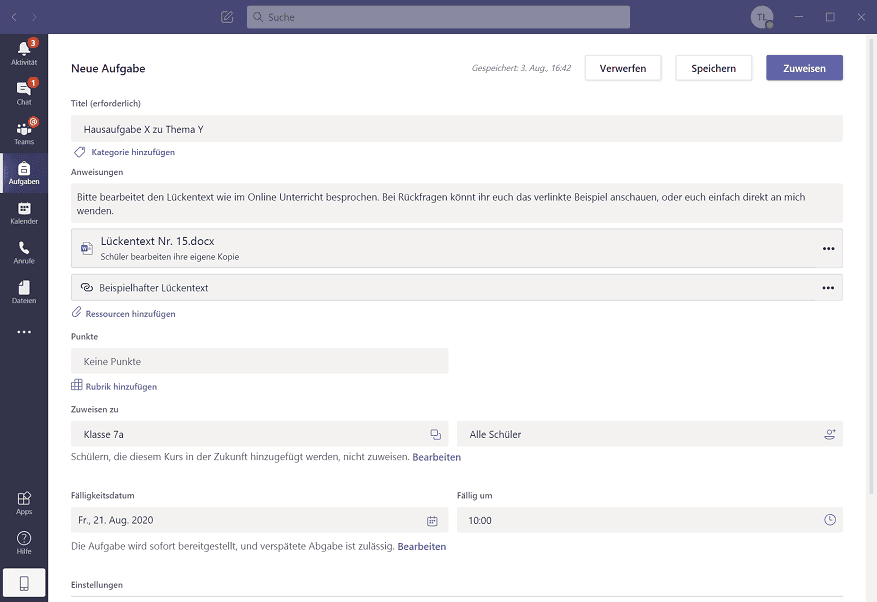
Noten in Microsoft Teams Education
Geben Sie Feedback für Kursteilnehmer ab, bewerten und verfolgen Sie die Aufgaben, Noten und Fortschritte aller Kursteilnehmer innerhalb eines Kursteams über die Noten Funktion.
Alle Kursteams verfügen über eine Registerkarte „Noten“, hier erhalten Sie einen Gesamtüberblick über alle anstehenden sowie abgegebenen Aufgaben und deren Fortschritt, wahlweise für einzelne Kursteilnehmer oder ganze Kurse. Die integrierte Feedbackschleife dient Ihnen als nützliches Werkzeug für die Rückgabe und Korrektur von Aufgaben. In der Benotungsansicht können Sie ganz einfach Kommentare hinterlassen, Korrekturen einfügen, anhand von definierten Kriterien und Standards benoten, auf Ähnlichkeit prüfen und vieles mehr. Die gesamte Übersicht können Sie sich jederzeit direkt in ein Microsoft-Excel-Arbeitsblatt exportieren und dann wie gewohnt damit arbeiten.
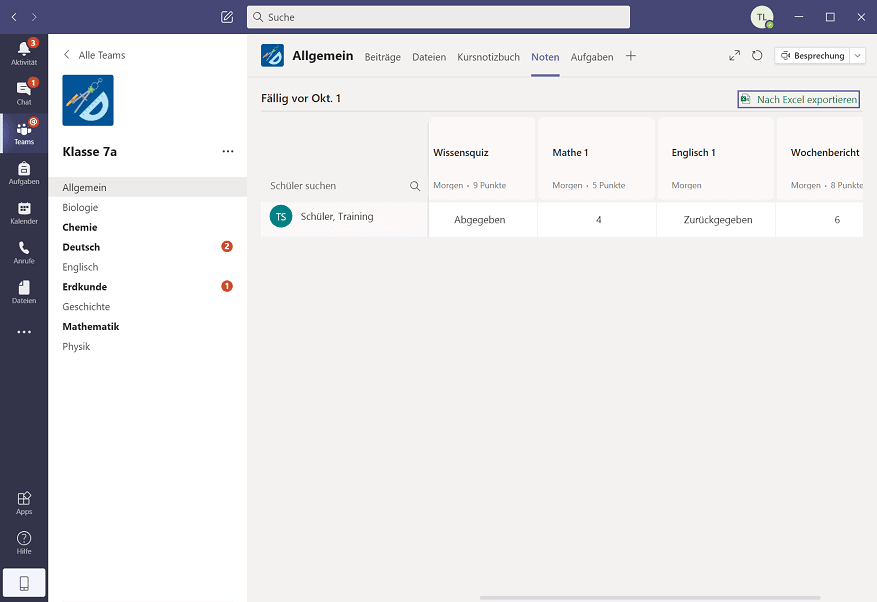
Notizbücher in Microsoft Teams Education
OneNote-Kurs und Mitarbeiternotizbücher sind digitale Arbeitsmappen, entweder für Notizen im Kurs oder für die Arbeit im Team. Hier können Texte, Bilder, handschriftliche Notizen, Anlagen, Links, Sprache, Video und mehr gespeichert werden.
Die OneNote-Kursnotizbücher stellen für jeden Schüler und jeden Lehrer einen persönlichen Arbeitsbereich für sich selbst und zusätzlich einen gemeinsamen für die 1:1 Kommunikation zur Verfügung, sowie eine Inhaltsbibliothek. Lehrkräfte können auf das Notizbuch jedes Schülers zugreifen, Schüler sehen jedoch nur ihr eigenes Notizbuch. Bei der Inhaltsbibliothek handelt es sich um einen schreibgeschützten Bereich, in dem Lehrer Zuteilungen mit Schülern teilen können. Zusätzlich besteht in diesem Bereich die Möglichkeit der Zusammenarbeit für Lektionen und kreative Aktivitäten. Hierfür können alle Kursteilnehmer Elemente freigeben, strukturieren und gemeinsam bearbeiten.
Klassenbuch 2.0 – die OneNote-Mitarbeiternotizbücher, eignen sich besonders für Notizen von Mitarbeiterbesprechungen und Beobachtungen im Klassenzimmer. Neben dem persönlichen Bereich für Mitarbeiter oder Lehrende steht eine Inhaltsbibliothek für freigegebene Information zur Verfügung. Teams bietet auch hier zusätzlich einen digitalen Bereich zur Zusammenarbeit
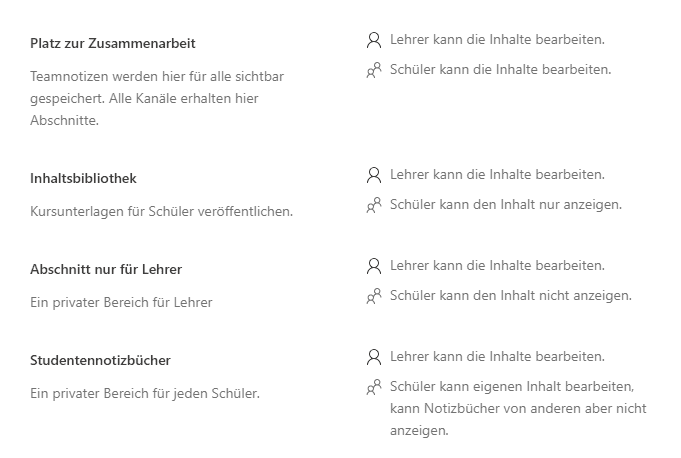
Lerntools und Apps von Drittanbietern in Microsoft Teams Education verwenden
Um Ihren digitalen Alltag noch effektiver zu gestalten, ermöglicht Microsoft Teams Education Ihnen die Implementierung und Nutzung von Drittanbieter Tools, wie beispielsweise Moodle, Turnitin, FlipGrid, MakeCode und viele mehr. Entsprechend Ihren Anforderungen beraten wir Sie gerne individuell bei der Auswahl von leistungsfähigen Lerntools und Apps: Zur Kontaktseite.
Eine Besprechung mit Ihrem Team oder Ihrem Kurs planen und durchführen
Mit Microsoft Teams können Sie in zwei einfachen Schritten sowohl Kurse, als auch Mitarbeiterbesprechungen und Schulungen in Form von Onlinebesprechung abhalten.
Schritt 1: Fügen Sie hierzu in Ihrem Microsoft Teams Kalender über den Button „Neue Besprechung“, einen neuen Besprechungstermin hinzu. Alle hierfür erforderlichen Parameter werden im nächsten Schritt festgelegt.
Alternativ können Sie auch über den Button „Besprechung beginnen“ eine Übertragung mit sofortigem Beginn starten.

Schritt 2: In diesem Dialog können Sie alle notwendigen Parameter Ihrer Übertragung festlegen. Geben Sie den Titel oder das Thema, das Datum, eine Start- und Endzeit sowie eine kurze Beschreibung für Ihre Übertragung an.
Im Rahmen des Teilnehmermanagements können Sie festlegen, ob Sie einzelne Personen über das Eingabefeld „Erforderliche Teilnehmer hinzufügen“ einladen möchten, oder ob Sie Ihre gesamte Klasse oder Arbeitsgruppe zu Ihrer Übertragung einladen möchten. Alle Aufzeichnungen und Ressourcen der Übertragung, die im Rahmen der Übertragung geteilt wurden, sind anschließend strukturiert im ausgewählten Kanal verfügbar.
Fazit
Mit Microsoft Teams Education gibt Microsoft Ihnen das optimale Rüstwerkzeug an die Hand, um aktuellen und zukünftigen Anforderungen Ihrer Bildungseinrichtung im Bereich des digitalen Unterrichtens und Lernens gewachsen zu sein. Mit Teams kommunizieren Sie zukünftig benutzerfreundlich und professionell, mit allen Mitgliedern Ihrer Organisation oder Schule.
Bei der Next Iteration erhalten Sie die Beratung, die Sie benötigen, um Ihr Homeschooling Vorhaben bzw. Ihren Unterricht von zuhause erfolgreich durchführen zu können. Profitieren Sie von mehr als 12 Jahren Erfahrung im Bereich Informationsmanagement. Schauen Sie sich hierzu gerne auch unsere Leistungen im Bereich Microsoft Teams im Detail an.